COLEGIO NACIONAL DE EDUCACIÓN PROFESIONAL TECNICA
CONALEP 243
Materia:
Manejo de Redes
Alumna:
Maritza Osorio Santiago
Profesor:
Joaquín Guzmán Benitez
Especialidad:
P.T.B. en Informática
Grupo:
604
Heroica CD. de Juchitán, Oaxaca.
ENRUTAMIENTO INTER VLAN BASICO
Diagrama de topología topología:
Tabla de direccionamiento:
1.- Insertamos los dispositivos que se nos piden, de
modo que quedará de la siguiente manera:
2.- Se realizará la
conexión de los dispositivos, como lo muestra en el diagrama de topología, con
las interfaces que se nos piden. De manera que quedará de la siguiente forma:
3.- Configuraremos la
dirección IP del servidor, y las PC’S, respetando la tabla de direccionamiento
que se nos mostró anteriormente:
4.- Borraremos las
configuraciones existentes en los switches. Le daremos clic al switch, luego
daremos clic en la pestaña config, después damos clic en la opción que dice
NVRAM Borrar, nos apareceré una ventana que le daremos clic en la opción Sí.
Esto se realizará en todos los switchs.
5.- Utilizaremos el
comando show vlan para verificar que solo existan VLAN predeterminadas y que
todos los puertos se asignen a la VLAN 1.
6.- Deshabilitaremos
todos los puertos usando el comando shutdwon.
Teclearemos los
siguientes comandos:
S0(config)#interface range fa0/1-24
S0(config-if-range)#shutdown
S1(config)#interface range fa0/1-24
S1(config-if-range)#shutdown
S2(config)#interface range fa0/1-24
S2(config-if-range)#shutdown
7.- Como observamos
en el escenario, la conexión se encuentra apagada.
8.- Volver a habilitar los puertos de usuario
activos en S1 en el modo de acceso. Tecleando
los siguientes comandos:
S1(config)# interface fa0/6
S1(config-if)#switchport mode access
S1(config-if)#no shutdown
S1(config-if)#interface fa0/11
S1(config-if)#switchport mode access
S1(config-if)#no shutdown
S1(config-if)#interface fa0/18
S1(config-if)#switchport mode access
S1(config-if)#no
shutdown
9.- Como podemos
observar en la siguiente imagen los puertos de las pc’s con el switch 1 ya se
habilitaron.
10.-
Realizaremos las configuraciones
básicas del switch, en la que configuremos los switches S1, S2 y S3
según la tabla de direccionamiento.
Switch>enable
Switch#configure terminal
Ingrese
los comandos de configuración, uno por línea. Finalice con CNTL/Z.
Switch(config)# hostname S1
S1(config)#no ip domain-lookup
S1(config)#ip default-gateway 172.17.99.1
S1(config)#exit
%SYS-5-CONFIG_I:
Configurado desde la consola por la consola
S1#copy
running-config startup-config
Destination filename [startup-config]? [enter]
Creando
la configuración...
11.- Configuraremos VTP en los tres switches
utilizando la siguiente tabla.
Por medio del siguiente
comando:
S1
S1(config)#vtp mode server
Modo
dispositivo ya es SERVIDOR VTP.
S1(config)#vtp domain Lab6
Cambiar
el nombre del dominio VTP de NULL a Lab6
S1(config)#vtp password cisco
Configurar la contraseña de la base de datos VLAN
del dispositivo en cisco
S1(config)#end
S2:
S2(config)#vtp mode client
Configurar
el dispositivo a modo CLIENTE VTP
S2(config)#vtp domain Lab6
Cambiar
el nombre del dominio VTP de NULL a Lab6
S2(config)#vtp password cisco
Configurar
la contraseña de la base de datos VLAN del dispositivo en cisco
S2(config)#end
S3:
S3(config)#vtp mode client
Configurar
el dispositivo a modo CLIENTE VTP
S3(config)#vtp domain Lab6
Cambiar
el nombre del dominio VTP de NULL a Lab6
S3(config)#vtp password cisco
Configurar
la contraseña de la base de datos VLAN del dispositivo en cisco
S3(config)#end
12.-
Configuraremos los puertos de enlace
troncales y designar la VLAN nativa para los enlaces troncales. Se Configurará
Fa0/1 a Fa0/5 como puertos de enlace y designar la VLAN 99 como la VLAN nativa
para estos enlaces troncales.
S1(config)#interface range fa0/1-4
S1(config-if-range)#switchport mode trunk
S1(config-if-range)#switchport trunk native vlan 99
S1(config-if-range)#no shutdown
S1(config-if-range)#end
S2(config)# interface range fa0/1-4
S2(config-if-range)#switchport mode trunk
S2(config-if-range)#switchport trunk native vlan 99
S2(config-if-range)#no shutdown
S2(config-if-range)#end
S3(config)# interface range fa0/1-4
S3(config-if-range)#switchport mode trunk
S3(config-if-range)#switchport trunk native vlan 99
S3(config-if-range)#no shutdown
S3(config-if-range)#end
13.-
Configuramos las VLAN en el servidor
VTP. Mediante el siguiente comando:
S1(config)#vlan 99
S1(config-vlan)#name management
S1(config-vlan)#exit
S1(config)#vlan 10
S1(config-vlan)#name faculty-staff
S1(config-vlan)#exit
S1(config)#vlan 20
S1(config-vlan)#name students
S1(config-vlan)#exit
S1(config)#vlan 30
S1(config-vlan)#name guest
S1(config-vlan)#exit
14.-
Verificar que las VLAN creadas en S1 se
hayan distribuido a S2 y S3. Usaremos el comando show vlan brief en S2 y S3 para verificar que las cuatro VLAN se
hayan distribuido
a los switches
clientes.
S1#show vlan brief
S2#show vlan brief
S3#show vlan brief
15.- Configurar la dirección de la interfaz de
administración en los tres switches.
S1(config)#interface vlan 99
S1(config-if)#ip address 172.17.99.11 255.255.255.0
S1(config-if)#no shutdown
S2(config)#interface vlan 99
S2(config-if)#ip address 172.17.99.12 255.255.255.0
S2(config-if)#no shutdown
S3(config)#interface vlan 99
S3(config-if)#ip address 172.17.99.13 255.255.255.0
S3(config-if)#no shutdown
16.-
Verificaremos que todos los switches estén correctamente configurados haciendo
ping entre ellos. Desde S1, haremos ping a la interfaz de administración en S2
y S3.
Desde
S2, haga ping a la interfaz de administración en S1 y S3.
De S3 hacer ping a S1 y S2
17.- Asignar puertos de switch a las VLAN en S2.
Mediante el siguiente comando:
S2(config)#interface range fa0/5-10
S2(config-if-range)#switchport access vlan 30
S2(config-if-range)#interface range fa0/11-17
S2(config-if-range)#switchport access vlan 10
S2(config-if-range)#interface range fa0/18-24
S2(config-if-range)#switchport access vlan 20
S2(config-if-range)#end
S2#copy
running-config startup-config
Destination filename [startup-config]? [enter]
Creando
la configuración...
[OK]
18.-
Verificar la conectividad entre las
VLAN. Abra las ventanas de comandos en los tres hosts conectados a S2.
Haga ping desde la PC0 (172.17.10.21)
a la PC1 (172.17.20.22).
Observamos
el ping no tuvo éxito, debido a que cada host está en una VLAN diferente. Como
cada VLAN está en un dominio de Capa 3 separado, los paquetes deben enrutarse a
la Capa 3 entre las VLAN. Aún no hemos configurado los dispositivos con
capacidad L3.
19.-
Configuraremos el Router y la LAN con
servidor remoto, borraremos la configuración en el router y volveremos a
cargarlos.
Para eso le daremos clic al router, luego en la
pestaña config, después le damos clic en el botón, borrar NVRAM.
Luego tecleamos el commando:
Router#reload
System configuration has been modified. Save? [yes/no]: no
20.- Configurar la interfaz de enlaces troncales
en R1. Mediante los siguientes comandos:
R1(config)#interface fastethernet 0/1
R1(config-if)#no shutdown
R1(config-if)#interface fastethernet 0/1.1
R1(config-subif)#encapsulation dot1q 1
R1(config-subif)#ip address 172.17.1.1 255.255.255.0
R1(config-if)#interface fastethernet 0/1.10
R1(config-subif)#encapsulation dot1q 10
R1(config-subif)#ip address 172.17.10.1 255.255.255.0
R1(config-if)#interface fastethernet 0/1.20
R1(config-subif)#encapsulation dot1q 20
R1(config-subif)#ip address 172.17.20.1 255.255.255.0
R1(config-if)#interface fastethernet 0/1.30
R1(config-subif)#encapsulation dot1q 30
R1(config-subif)#ip address 172.17.30.1 255.255.255.0
R1(config-if)#interface fastethernet 0/1.99
R1(config-subif)#encapsulation dot1q 99 native
R1(config-subif)#ip address 172.17.99.1 255.255.255.0
21.- Configurar la interfaz de servidor LAN en R1. Mediante el siguiente comando:
R1(config)# interface FastEthernet0/0
R1(config-if)#ip address 172.17.50.1 255.255.255.0
R1(config-if)#description server interface
R1(config-if)#no shutdown
R1(config-if)#end
22.-
Verifique que pueda enrutar paquetes a las seis redes viendo la tabla de
enrutamiento en R1.
R1#show ip route
23.- Verificar el enrutamiento entre las VLAN.
Desde
la PC1, verifique que pueda hacer ping en el servidor remoto (172.17.50.254). Observamos que no hubo respuesta, debido a que no se encuentra en el mismo rango de la VLAN.
CONCLUSION
El enrutamiento entre VLAN es un proceso que permite reenviar el
tráfico de la red desde una VLAN a otra mediante un enrutador. Las VLAN están
asociadas a subredes IP únicas en la red. Esta configuración de subred facilita
el proceso de enrutamiento en un entorno de múltiples VLAN.
Tradicionalmente, el enrutamiento de
la LAN utiliza enrutadores con interfaces físicas múltiples. Es necesario
conectar cada interfaz a una red separada y configurarla para una subred
diferente.
En una red tradicional que utiliza múltiples VLAN para segmentar el tráfico de la red en dominios de broadcast lógicos, el enrutamiento se realiza mediante la conexión de diferentes interfaces físicas del enrutador a diferentes puertos físicos del switch. Los puertos del switch conectan al enrutador en modo de acceso; en este modo, diferentes VLAN estáticas se asignan a cada interfaz del puerto. Cada interfaz del switch estaría asignada a una VLAN estática diferente. Cada interfaz del enrutador puede entonces aceptar el tráfico desde la VLAN asociada a la interfaz del switch que se encuentra conectada y el tráfico puede enrutarse a otras VLAN conectadas a otras interfaces.











































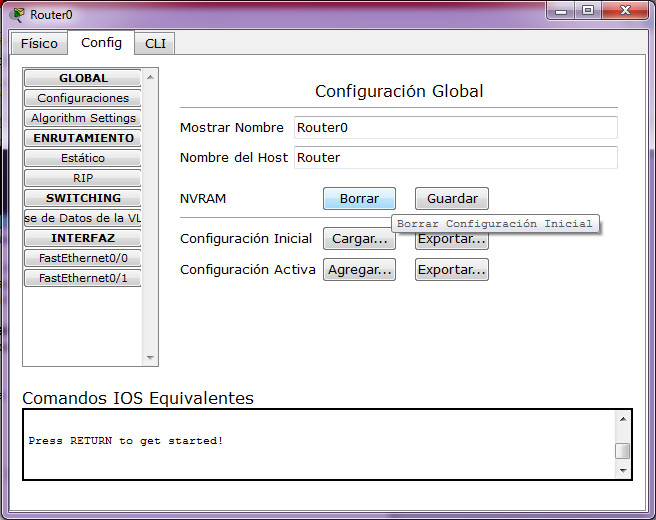







me podrian enviar el archivo??
ResponderEliminarme podrian enviar el archivo??
ResponderEliminarMe podrías regalar el archivo de simulación por favor?
ResponderEliminar